- Wenn dein Alexa-aktiviert Gerät keine Verbindung zu W-lan, es kann viele Gründe haben.
- In diesem Artikel untersuchen wir einige Schritte zur Fehlerbehebung, die Ihnen bei der Behebung des Problems helfen.
- Prüfen aus unserem engagierten Abschnitt reparieren für einfachere Anleitungen zur Fehlerbehebung.
- Zögern Sie nicht, auch unsere Web- und Cloud-Hub für weitere Anleitungen zu diesem Thema.
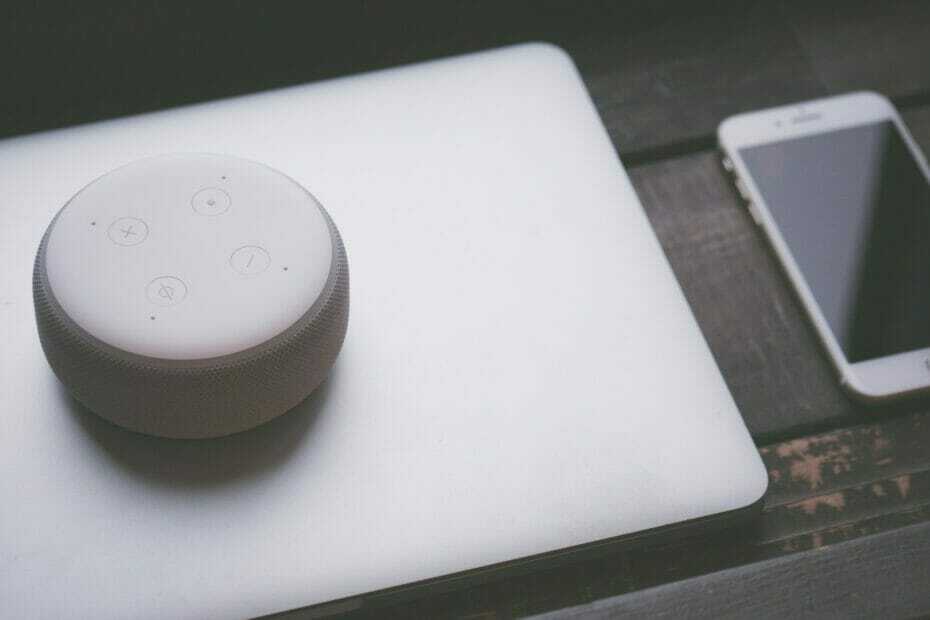
Diese Software repariert häufige Computerfehler, schützt Sie vor Dateiverlust, Malware, Hardwarefehlern und optimiert Ihren PC für maximale Leistung. Beheben Sie PC-Probleme und entfernen Sie Viren jetzt in 3 einfachen Schritten:
- Laden Sie das Restoro PC-Reparatur-Tool herunter das kommt mit patentierten Technologien (Patent verfügbar Hier).
- Klicken Scan starten um Windows-Probleme zu finden, die PC-Probleme verursachen könnten.
- Klicken Repariere alles um Probleme zu beheben, die die Sicherheit und Leistung Ihres Computers beeinträchtigen
- Restoro wurde heruntergeladen von 0 Leser in diesem Monat.
Amazons virtueller Assistent AI kann Ihnen helfen, Ihren Musikplayer, Ihr Smart Home zu steuern und sogar Informationen, Nachrichten und Wetter zu erhalten.
Jedoch manchmal die Alexa möglicherweise keine Verbindung zu W-lan oder Internet und reagieren nicht mehr auf die Sprachbefehle.
Obwohl nicht immer klar ist, warum Alexa keine Verbindung zum WLAN herstellt, gibt es einige häufige Gründe dafür.
Dies kann ein Problem mit Ihrem Wi-Fi-Router, Signalproblemen oder einem Problem mit dem Alexa-Gerät selbst sein.
In diesem Artikel werfen wir einen Blick auf einige Schritte zur Fehlerbehebung, die Ihnen helfen, das Problem zu beheben, dass Alexa keine endgültige Verbindung zum WLAN-Problem herstellt.
Wie kann ich beheben, dass Amazon Alexa keine WLAN-Verbindung herstellt?
1. Prüfe deine Internetverbindung

Versuchen Sie, einen Webbrowser auf Ihrem Smartphone oder PC zu öffnen, um zu sehen, ob die Internetverbindung funktioniert. Sie können auch eine Tool zum Testen der Internetgeschwindigkeit um zu testen, ob die Verbindung stabil ist.
Wenn das in Ordnung ist, könnte das Problem an Ihrer Hardware liegen.
Überprüfen Sie das WLAN-Passwort erneut
Stellen Sie sicher, dass das Passwort, das Sie für die Verbindung mit Ihrem Wi-Fi-Netzwerk verwenden, korrekt ist.
Wenn Ihre Hardware ordnungsgemäß funktioniert, suchen Sie ein anderes Gerät und versuchen Sie, es mithilfe des Kennworts mit demselben Wi-Fi-Netzwerk zu verbinden.
Dies sollte Ihnen helfen, Verbindungsprobleme zu diagnostizieren und zu beheben, die möglicherweise aufgrund falscher Wi-Fi-Kennwörter auftreten.
Auf Interferenzen prüfen
Wi-Fi-Signale haben eine begrenzte Reichweite und dies beeinträchtigt Ihre Fähigkeit, eine Verbindung herzustellen.
Bevor Sie erwägen, in a. zu investieren WLAN-Verstärker, überprüfen Sie, ob der Grund, warum Ihr Alexa-Gerät keine Verbindung zum WLAN herstellt, darin liegt, dass es außerhalb der Reichweite ist.
Ein Mesh-Netzwerk kann Ihnen normalerweise helfen, dieses Problem zu lösen, indem es ein Mesh-Netzwerk erstellt, das Ihr gesamtes Zuhause oder Ihren gesamten Arbeitsbereich abdecken kann.
Versuchen Sie, Ihr Alexa-fähiges Gerät so nah wie möglich am WLAN-Router zu halten.
Möglicherweise möchten Sie auch Geräte wie FM-Radio oder Babyphone entfernen oder ausschalten, die das Gerät stören können.
2. Führen Sie einen Geräteneustart durch
Führen Sie einen Netzwerkneustart durch

- Stellen Sie sicher, dass das Modem oder der WLAN-Router eingeschaltet ist.
- Trennen Sie Router und Modem von der Steckdose.
- Ziehen Sie das Ethernet-Kabel ab, falls vorhanden.
- Lassen Sie die Geräte einige Minuten im Leerlauf.
- Schließen Sie den Router und das Modem wieder an.
- Warten Sie, bis alle Lichter aufhören zu blinken.
- Testen Sie, ob Ihr Alexa-Gerät eine WLAN-Verbindung herstellen kann.
Starten Sie das Alexa-Gerät neu

- Schalten Sie Ihr Alexa-fähiges Gerät wie Echo aus.
- Schalten Sie es wieder ein.
- Versuchen Sie erneut, eine WLAN-Verbindung herzustellen, um zu sehen, ob es funktioniert.
- Wenn nicht, schalten Sie das Alexa-Gerät manuell aus und lassen Sie es einige Minuten im Leerlauf.
- Schalten Sie es ein und versuchen Sie es erneut, um zu sehen, ob das Problem behoben ist.
3. Setzen Sie Ihr Alexa-Gerät zurück
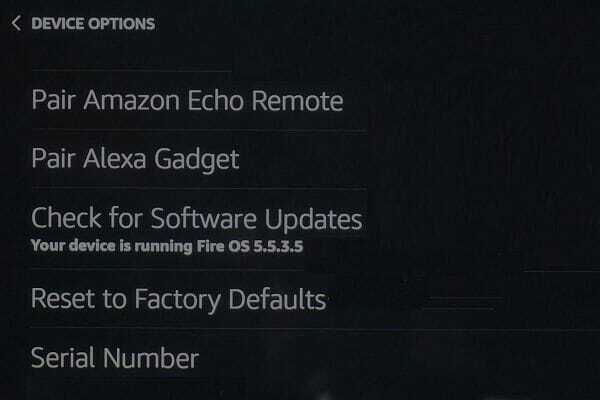
- Stellen Sie sicher, dass das Alexa-Gerät eingeschaltet ist.
- Starte den Alexa App auf Ihrem iPhone oder Android.
- Tippen Sie auf Geräte.
- Tippen Sie auf Echo und Alexa.
- Wählen Sie das Gerät aus, das Sie zurücksetzen möchten.
- Scrolle nach unten und tippe auf Werkseinstellungen zurückgesetzt.
- Bestätigen Sie die Aktion durch Tippen auf Zurücksetzen.
- Der Reset-Vorgang kann einige Minuten dauern.
Wenn Sie fertig sind, richten Sie Ihr Alexa-Gerät wie beim ersten Mal ein. Wenn während der Einrichtung Probleme auftreten, versuchen Sie, die Alexa-App, die bei Einrichtungsproblemen feststeckt, mit dieser Anleitung zu beheben.
Die Alexa verbindet sich nicht mit dem WLAN-Problem, das aufgrund von Netzwerkproblemen auftreten kann. Beginnen Sie mit der Überprüfung Ihres Netzwerks auf Probleme, indem Sie einen Neustart durchführen.
Wenn alles fehlschlägt, versuchen Sie, das Alexa-fähige Gerät zurückzusetzen, um den Fehler zu beheben.
 Haben Sie immer noch Probleme?Beheben Sie sie mit diesem Tool:
Haben Sie immer noch Probleme?Beheben Sie sie mit diesem Tool:
- Laden Sie dieses PC-Reparatur-Tool herunter auf TrustPilot.com als großartig bewertet (Download beginnt auf dieser Seite).
- Klicken Scan starten um Windows-Probleme zu finden, die PC-Probleme verursachen könnten.
- Klicken Repariere alles um Probleme mit patentierten Technologien zu beheben (Exklusiver Rabatt für unsere Leser).
Restoro wurde heruntergeladen von 0 Leser in diesem Monat.

![FIX: Alexa spielt keine Musik ab [Amazon Music, Spotify]](/f/966a81350aa501ecc889798a7b6f6b4c.jpg?width=300&height=460)
